Schnittstelle Bank (HBCI) / Paypal einrichten ![]()



| Navigation:
Kontoauszug abgleichen >
Schnittstelle Bank (HBCI) / Paypal einrichten |
  
|
Die Einstellungen für die HBCI- und PayPal-Schnittstelle können über das Menü Einstellungen > Programmoptionen aufgerufen werden und befinden sich dort auf der Seite "Schnittstelle > Bank (HBCI)/Paypal". Tragen Sie hier diejenigen Bankverbindungen ein, zu denen Sie die Kontoauszüge abrufen möchten.
Neue Bankverbindung anlegen
Um ein neues Bank- oder Paypal-Konto einzurichten, klicken Sie auf den Neu-Schalter, der sich am unteren Rand der Liste der Bankverbindungen befindet. Anschließend müssen Sie entscheiden, ob Sie ein Bankkonto oder ein Paypal-Konto anlegen möchten:
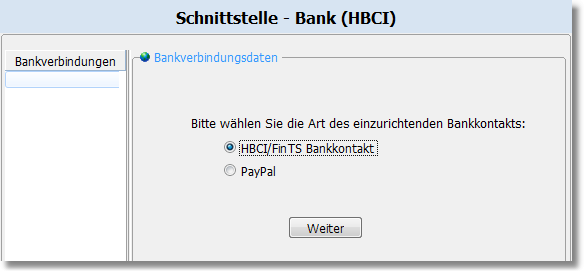
Die dargestellten Eingabefelder sind abhängig davon, ob es sich um ein Bank- oder um ein Paypal-Konto handelt:
Daten der Bankverbindung (HBCI) eintragen
Name
Der Name des Bank- bzw. Paypal-Kontos kann beliebig vergeben werden.
Kontonummer / BLZ
Tragen Sie hier die Kontonummer bzw. BLZ Ihres Kontos ein.
IBAN / BIC
Diese Felder werden zur Zeit noch nicht genutzt und können leer gelassen werden.
Bankserver URL
Tragen Sie hier die Internetadresse des Bankservers ein, über die die Kontoauszüge abgerufen werden können. Nachdem Sie die BLZ eingegeben haben, wird automatisch die passende URL vorgeschlagen, sofern in der bei AMICRON-FAKTURA 12.0 mitgelieferten Banktabelle für diese BLZ die URL gespeichert ist. Suchen Sie auf der Homepage der Bank ggfs. nach "HBCI" oder fragen Sie direkt bei der Bank nach, welche Angabe hier erwartet wird. Die eingetragene URL wird nur dann verwendet, wenn Sie die Option "folgenden FinTS-Bankkontakt verwenden" (siehe unten) nicht aktiviert haben.
Benutzer-ID
In der Regel wird als Benutzer-ID die Kontonummer verwendet. Fragen Sie ggfs. bei der Bank nach, welche Angabe hier erwartet wird.
Protokoll
Wählen Sie hier das Protokoll, mit dem die Umsätze von der Bank abgerufen werden können.
TAN-Verfahren
Zum Abruf der Kontoauszüge wird die Angabe des TAN-Verfahren i.d.R. nicht benötigt. Bei manchen Banken wird es jedoch benötigt und kann hier aus der Liste ausgewählt werden.
PIN
Um die Kontoauszüge abrufen zu können, wird die PIN benötigt. Wenn Sie diese nicht fest speichern möchten, lassen Sie das Feld einfach leer. Es erscheint dann jedesmal eine Aufforderung zur Eingabe der PIN, bevor der Kontoauszug abgerufen wird.
Fibukonto
Wenn für eine Zahlung eine Fibubuchung erstellt wird, wird das hier eingetragene Fibukonto als Vorgabe übernommen, z. B. beim Zahlungseingang-Dialog.
folgenden FinTS-Bankkontakt verwenden
Diese Option müssen Sie nur dann aktivieren, wenn ein Abruf der Kontoauszüge mit obigen Bankdaten nicht möglich ist. Klicken Sie dann auf FinTS-Bankkontakte bearbeiten, um im FinTS-Admin-Fenster einen neuen Bankkontakt anzulegen. Nachdem Sie den Bankkontakt angelegt haben und zu AMICRON-FAKTURA 12.0 zurückgekehrt sind, können Sie den Bankkontakt über das Listenfeld auswählen. Die Einstellung wird pro Benutzer gespeichert. Falls andere Benutzer ebenfalls den Kontoauszug abrufen sollen, müssen diese ebenfalls den entsprechenden FinTS-Bankkontakt auswählen.
Bitte beachten Sie, dass die erstellten FinTS-Bankkontakte auf dem lokalen PC gespeichert werden und nicht in der Datenbank von AMICRON-FAKTURA 12.0. Wenn Sie also auf einem anderen PC ebenfalls die Kontoauszüge über einen FinTS-Bankkontakt abrufen möchten, müssen Sie diesen dort ebenfalls neu anlegen.
Daten der Paypal-Verbindung eintragen ![]()
Paypal stellt eine Programmierschnittstelle (englisch: API) zur Verfügung, über die eine Fremdanwendung den Kontoauszug abrufen kann. Um die Verbindung zu ermöglichen, sind folgende Daten notwendig:
API-Benutzername, API-Passwort und Unterschrift
Diese Verbindungsdaten erhalten Sie direkt von Paypal, indem Sie wie folgt vorgehen:
Falls Sie bereits zuvor eine API-Signatur bei Paypal angefordert haben, werden Ihnen diese Informationen auf der folgenden Paypal-Webseite angezeigt:
„Mein Konto > Mein Profil > Verkäufer/Händler > API-Zugriff > API-Signatur anzeigen“
Wenn Sie bei Ihrem Paypal-Konto noch keinen API-Zugang freigeschaltet haben, gehen Sie wie folgt vor:
| 1. | Melden Sie sich auf der Paypal-Webseite mit Ihren vorhandenen Paypal-Daten an. |
| 2. | Klicken Sie auf der Seite „Mein Konto" auf "Mein Profil“ und dann im Bereich "Kontoinformationen" auf den Link „API-Zugriff“. |
| 3. | Klicken Sie im nächsten Schritt auf „API-Berechtigung anfordern“. |
| 4. | Aktivieren Sie auf der folgenden Seite die Option „Fordern Sie eine API-Signatur an“ und klicken abschließend auf „Zustimmen und Senden“. |
| 5. | Anschließend werden Ihnen Ihre API-Zugangsdaten sofort angezeigt und können von dort in die entsprechenden Eingabefelder von AMICRON-FAKTURA 12.0 übernommen werden. |
Weitere Details hierzu finden Sie auch direkt auf den Paypal-Entwicklerseiten.
Gewichtung und Darstellung ändern
Welche Kriterien für die automatische Zuordnung berücksichtigt werden sollen, läßt sich über den Schalter Gewichtung und Darstellung ändern frei einstellen.